WordPress estadísticamente es el gestor de contenido más usado en el mundo, y por lo tanto más popular, debido a su facilidad de uso, versatilidad y control completo que ofrece, y está terminando de convencer a usuarios de otras plataformas como Blogger. Por eso – si eres un usuario de esta herramienta – en este tutorial te explicaremos cómo migrar tu sitio web de Blogger a WordPress correctamente.
Migrar de Blogger a WordPress
Blogger (Blogger.com) es la plataforma de blogueo que ofrece Google, y que viene con un conjunto de herramientas que te permiten crear un sitio web y publicar contenido.
Sin embargo es una herramienta encerrada sobre sí misma, y no ofrece un buen margen de maniobra para el uusuario, además de que su gama de herramientas no permiten un total control sobre la configuración o añadir nuevos complementos.
Hay muchas personas hoy en día que están migrando de Blogger a WordPress, que les otorga una libertad y condiciones inmejorables para desarrollar su marca o presencia en la web.
Aquí en esta guía te explicaremos paso a paso cómo migrar de Blogger a WordPress de forma correcta, y al mismo tiempo conservar su posicionamiento en los motores de búsqueda.
Paso 1 : Instalar WordPress
Naturalmente para migrar de Blogger a WordPress, es necesario crear un nuevo sitio web WordPress. Para hacerlo es necesario contratar un espacio propio en un servidor de alguna compañía de hosting, y disponer de un nombre de dominio si aún no lo tienes.
En una guía anterior hemos explicado cómo instalar WordPress manualmente paso a paso, que te será muy útil en el momento de crear tu sitio con este gestor de contenido.
Paso 2 : Exportar Contenido de Blogger
Después de preparar instalar el sitio web de WordPress, ahora es tiempo de exportar el contenido de tu sitio web de Blogger para insertarlo en la nueva instalación. Afortunamente Blogger incluye una herramienta que automatiza la exportación de contenido.
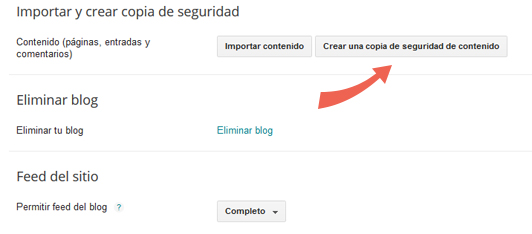
En esta página aparece una variedad de configuraciones que te permiten controlar los aspectos esenciales de tu sitio web, la más importante para nosotros es la sección de importar y crear copia de seguridad.
En la sección de configuración de Blogger, debajo del submenú «Otros» encuentras un botón largo que dice «Crear una copia de seguridad de contenido».
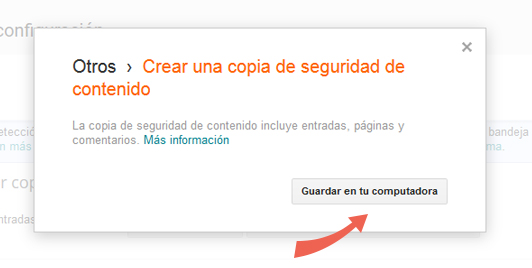
Cuando das clic ahí aparece una ventanilla para guardar un archivo xml en el ordenador. El tamaño del archivo puede variar según la cantidad del contenido que publicas en tu sitio web y su naturaleza.
Una vez terminas de exportar el contenido de Blogger a tu propio ordenador, es tiempo ahora de pasar a WordPress para importarlo a tu nuevo sitio web.
Paso 3 : Importar Contenido de Blogger a WordPress
WordPress de forma predeterminada viene con una lista de plugins que te asisten durante el proceso de migración de las plataformas más conocidas en el mundo de la web, incluido Blogger.
En el submenú de Ajustes → Importar de tu panel de administración de WordPress encuentras una lista de plugins, entre ellos uno en la parte superior de Blogger, desarrollado por el equipo oficial de WordPress.
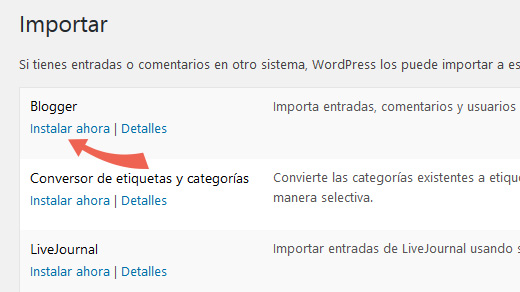
Debajo del nombre del plugin Blogger, das clic en Instalar ahora para que puedas utilizar este complemento. Una vez instalado, das clic en Ejecutar importador para visualizar el fomrulario desde el cual eliges el archivo xml de la copia de seguridad de Blogger.
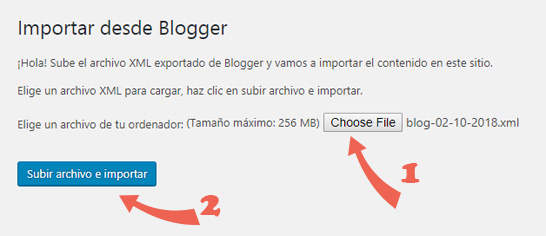
Al seleccionar el archivo e inicias el proceso de importar el contenido de Blogger a WordPress, aparece una etapa en la que debes asignar un autor de las entradas y páginas que estás importando a tu nuevo sitio web.
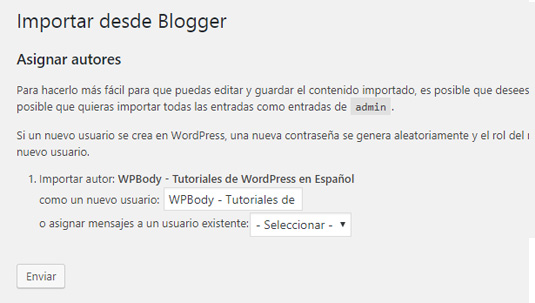
Tienes dos posibilidades. O crear un nuevo usuario en tu sitio web de WordPress automáticamente con el nombre del mismo autor de Blogger que aparecerá en un campo de texto, o asignar el contenido a un usuario ya existente en tu sitio web.
Generalmente eliges asignar el contenido a un autor que ya existe en tu sitio web, por ejemplo el mismo administrador del sitio web, pero puedes crear un nuevo usuario en WordPress si así lo deseas.
El tamaño total del archivo de xml que contiene el contenido de tu sitio web de Blogger influye en el tiempo que dura el proceso de importación, y depende también de las características de tu instalación. Si el peso es mayor al permitido por tu servidor, puedes obtener un mensaje de error que te informa que el tamaño excede el límite permitido.
Pero no te preocupes, casi todo en WordPress tiene solución. Es posible aumentar el tamaño máximo permitido en tu instalación. En un tutorial anterior hemos explicado cómo aumentar el tamaño máximo de archivos subidos en medios de WordPress.
Paso 4 : Configurar Redireccionamiento
El desafío más importante del proceso de migración de Blogger a WordPress es conservar sanos los enlaces, y que lleven directamente al mismo lugar en WordPress que en Blooger, dado que esto es muy importante tanto para la experiencia de usuario como para los motores de búsqueda.
Primero hay que redirigir a los usuarios de tu sitio web antiguo de Blogger a WordPress, luego asegurarte de realizar el redireccionamiento de las entradas y páginas individuales.
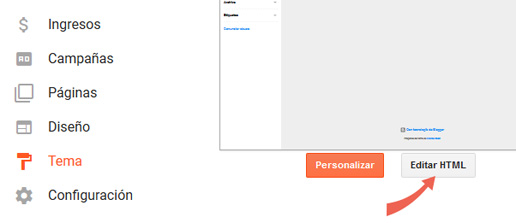
En tu panel de control de tu sitio web de Blogger, accedes a la sección de Tema, ahí aparece un botón de Editar HTML debajo de la miniatura del tema, que te permite manipular el código de tu página principal. Das clic ahí para abrir el editor.
<html>
<head>
<title><$BlogPageTitle$></title>
<script>
<MainOrArchivePage>
window.location.href="http://example.com/"
</MainOrArchivePage>
<Blogger>
<ItemPage>
window.location.href="http://example.com/?blogger=<$BlogItemPermalinkURL$>"
</ItemPage>
</Blogger>
</script>
<MainPage>
<link rel="canonical" href="http://example.com/" />
</MainPage>
<Blogger>
<ItemPage>
<link rel="canonical" href="http://example.com/?blogger=<$BlogItemPermalinkURL$>" />
</ItemPage>
</Blogger>
</head>
<body>
<MainOrArchivePage>
<h1><a href="http://example.com/"><$BlogTitle$></a></h1>
</MainOrArchivePage>
<Blogger>
<ItemPage>
<h1><a href="http://example.com/?blogger=<$BlogItemPermalinkURL$>"><$BlogItemTitle$></a></h1>
<$BlogItemBody$>
</ItemPage>
</Blogger>
</body>
</html>
El siguiente paso es borrar todo el código que aparece dentro del editor, y en su lugar pegas el código que aparece aquí. Este código se encargará de crear un redireccionamiento al nuevo sitio web. Asegúrate de cambiar el nombre de dominio example.com al de tu sitio web actual.
Una vez terminas de editar y pegar el código, no olvides guardar el trabajo dando clic en el notón Guardar tema que aparece en la parte superior del editor.
Redireccionar Entradas de Blogger en WordPress
La segunda parte del redireccionamiento del contenido de Blogger a WordPress es redireccionar los visitantes de tu de las entradas de Blogger correctamente al nuevo sitio web de WordPress.
Esta etapa del proceso de migración de un sitio web de Blogger a WordPress es muy importante, ya que garantiza que tanto los usuarios como los motores de búsqueda aterricen en el contenido deseado y no se enfrenten a enlaces rotos o errores de 404 página no encontrada.
function wpbo_blogger_query_vars_filter( $vars ) {
$vars[] = "blogger";
return $vars;
}
add_filter( 'query_vars', 'wpbo_blogger_query_vars_filter' );
function wpbo_blogger_template_redirect() {
global $wp_query;
$blogger = $wp_query->query_vars['blogger'];
if ( isset ( $blogger ) ) {
wp_redirect( wpbo_get_wordpress_url ( $blogger ) , 301 );
exit;
}
}
add_action( 'template_redirect', 'wpbo_blogger_template_redirect' );
function wpbo_get_wordpress_url( $blogger ) {
if ( preg_match('@^(?:https?://)?([^/]+)(.*)@i', $blogger, $url_parts) ) {
$query = new WP_Query (
array ( "meta_key" => "blogger_permalink", "meta_value" => $url_parts[2] ) );
if ($query->have_posts()) {
$query->the_post();
$url = get_permalink();
}
wp_reset_postdata();
}
return $url ? $url : home_url();
}
Para utilizar este código tienes dos posibilidades. La primera es pegarlo en el archivo functions.php de tu tema actual, o la segunda y más práctica es pegarlo en un plugin personalizado.
En un tutorial anterior hemos hablado de forma más detallada de cómo hacer redirecciones 301 en WordPress para asegurarte de no tener páginas de error en tu sitio web.
Paso 5 : Redireccionar los Feeds
Otra parte no menos importante en el proceso de migrar de un sitio web de Blogger a WordPress, y del redireccionamiento en particular, son los feeds. Descubre más sobre lo que son los feeds RSS en WordPress en este tutorial.
Los feeds son una forma eficaz de fidelizar a los lectores y visitantes, para que se mantengan al día con el nuevo contenido de tu sitio web. Para crear la redirección de los feeds, entras en en Configuración → Otros de Blogger.
En esa página aparece una sección de Feed del sitio. El siguiente paso es agregar el enlace de feeds de tu sitio de WordPress en Publicar URL redireccionada del feed del siguiente formato (http://example.com).
Paso 6 : Importar Imágenes de Blogger a WordPress
El último paso en esta guía de migración de tu sitio web, es pasar las imágenes que usas en las entradas y páginas del servidor de tu sitio de Blogger al servidor de WordPress.
En este caso es necesario utilizar una herramienta que automatiza el proceso para migrar las imágenes de Blogger a la biblioteca de medios de WordPress de forma correcta, que por supuesto sería un plugin.
En el repositorio oficial de WordPress hay varios plugins gratuitos que te asisten en el proceso para importar imágenes externas a tu WordPress, como por ejemplo Import External Images, que aunque es un plugin que lleva tiempo si actualizarse, pero sigue funcionando en casi todos los entornos de WordPress.
En un tutorial anterior hemos explicado de forma más detallada cómo importar imágenes externas de otros servidores en WordPress de forma correcta.
Si es la primera vez que usas WordPress, y quieres un tutorial que te asista para añadir este plugin, te recomendamos visitar nuestro tutorial anterior de cómo instalar un plugin en WordPress paso a paso.
Conclusión
El proceso de migración de un sitio web de Blogger a WordPress es relativamente sencillo, y no requiere de conocimientos técnicos avanzados para que lo puedas realizar personalmente.
Sin embargo todo proceso transitorio de una plataforma a otra puede causar algunos desajustes menores como durante el proceso de importación de imágenes, por eso siempre asegúrate de verificar la totalidad de los aspectos del sitio web cuando terminas de migrar tu sitio.
Esto es todo. Te invitamos a seguir nuestra página oficial por facebook, para obtener las últimas guías y tutoriales que te orientan para optimizar, proteger y utilizar WordPress.





2 comentarios en «Guía para Migrar tu Sitio Web de Blogger a WordPress Correctamente»
¡Genial, gracias! Este post me ha resultado súper útil, es justo el tipo de info que andaba buscando. Además, me ha quedado muy clarito porque es una explicación práctica y precisa, ¡así da gusto!
Me guardo vuestro blog para futuras dudas, que no me cabe duda de que las tendré, jeje. Un saludo y muchas gracias otra vez.
Nos alegra que te haya servido esta guía 🙂